Se você já ouviu falar sobre um ótimo arquivo bittorrent no trabalho ou em outro lugar que não conseguiu fazer o download (ou não foi permitido devido a políticas de rede), uma ótima opção é usar a interface da web do Transmission. Transmission é um cliente leve de bittorent disponível para Mac e Linux (com uma versão experimental do Windows também disponível), que inclui uma interface web fácil de configurar. Veja como usá-lo.
Instalando a Transmissão
Se você ainda não tem Transmissão no seu computador, pode pegá-lo na página principal de download, encontrado Aqui :
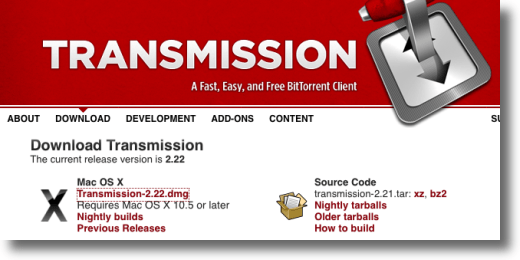
Os usuários de Linux devem poder instalar o pacote a partir dos repositórios de software de sua distribuição, enquanto os usuários de Mac podem simplesmente baixar um imagem de disco, que só precisa ser montada e o pacote de aplicativos arrastado para a pasta Aplicativos (ou para a Área de Trabalho, ou onde quer que você queira mantê-lo). Instalar para usuários do Windows não é muito mais difícil. Vá para o página de downloads e pegue o arquivo MSI de configuração de sua escolha.
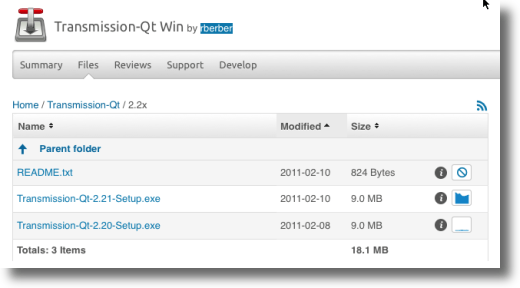
A versão do Windows ainda está no início preview, mas funciona.
Configurando a Transmission Web Interface
Assim que a Transmission for instalada, navegue até a janela Transmission Preferences para configurar a interface web. No Windows ou no Linux, (a versão do Linux é mostrada abaixo), clique no menu Editare escolha Preferências.
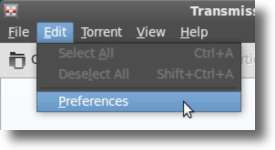
Na versão para Mac do Transmission, acesse a janela Preferences clicando no menu Transmissione escolhendo a opção Preferences.
Quando a janela de preferências for aberta, clique na guia Web(a guia Remotona versão para Mac) e verifique se Habilitar o web clientopção está marcada. Se você quiser que os usuários façam login na interface da Web, marque a caixa de seleção Usar autenticação(Exigir autenticaçãona versão do Mac) e preencha um nome de usuário e senha. E se você quiser que apenas alguém de um determinado endereço IP possa se conectar, marque essa caixa e preencha o endereço ou endereços permitidos.
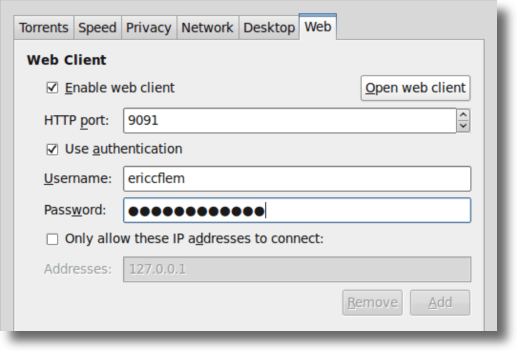
Quando terminar de configurar a interface da Web, clique no botão Iniciar interface da Web(também mostrado acima) e seu navegador da Web abrirá para ele. Se você configurou um nome de usuário e uma senha, digite-os e, em poucos segundos, a interface da Web será carregada, parecendo praticamente idêntica ao cliente de Transmissão padrão.
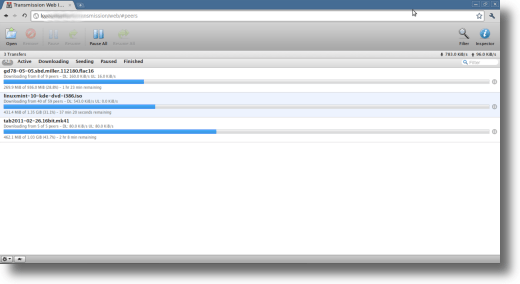
Usando a Interface da Web de Transmissão
A interface da web é boa para aquelas pessoas que podem ter um segundo computador configurado para baixar e compartilhar torrents, e querem apenas uma maneira simples de monitorar seu progresso . Também é bom, como mencionado, pessoas que podem estar longe de seu computador doméstico.
Se você usar a interface da web fora de casa, precisará saber o endereço IP do seu computador. Existem muitos utilitários que podem fazer isso para você, mas uma maneira simples é ir até Qual é o meu endereço IP? e deixar que ele seja informado.

Depois de conhecer essas informações, basta iniciar seu navegador da Web (o cliente de área de trabalho do Transmission no seu computador doméstico precisa estar com a interface da Web definida para estar em execução para isso funcionar), e digite o seguinte:
http: //your.ip.add.ress: 9091
No endereço acima , substitua seu endereço IP real por “your.ip.add.ress”,e se você alterou a porta de escuta de 9091(a configuração padrão), modifique esse também. Faça login se precisar.
Quando a interface for carregada, você verá todo o torrent sendo baixado no seu computador de casa. Então, o que você pode fazer com essa interface, além de simplesmente monitorar o progresso do upload e download?
Recursos e opções da interface da Web
Na barra de ferramentas principal (mostrada anteriormente), você verá opções para pausar torrents individuais (ou todos eles), retome um único torrent (ou todos os torrents pausados), assim como adicione o torrent mencionado acima. O bom de adicionar um torrent através da interface web é que você pode apontar para um arquivo .torrent que você baixou, ou o endereço de um na web, para que você não precise baixar nem que seja (ótimo para uma rede restritiva no escritório).
Uma vez que você carregou um torrent, ou quer modificar um já baixando, clique com o botão direito nele , para trazer mais opções.
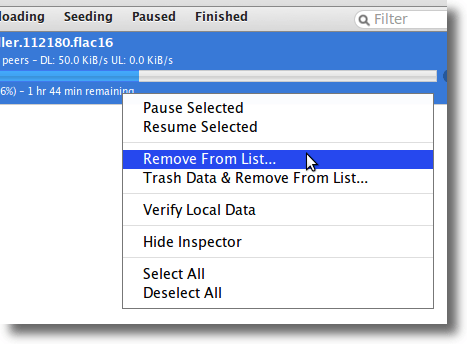
Aqui você pode remover um torrent da lista (mantendo todos os dados baixados) ou deletar tudo . Você pode verificar o que já está carregado, ocultar o inspetor (ou mostrá-lo se estiver oculto), bem como selecionar ou desmarcar todos os torrents em execução.
O inspetor é uma ótima ferramenta com opções hospedadas em cinco painéis separados . Abaixo, é mostrado o painel Arquivos do web inspector.
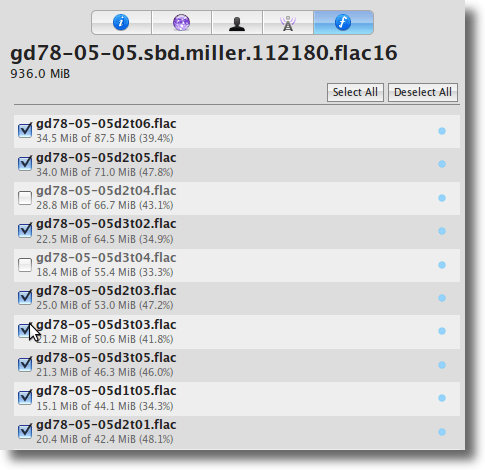
Neste painel você pode selecionar quais arquivos individuais dentro de um torrent devem ser baixados, como bem como se arquivos individuais devem ter maior prioridade sobre os outros.
Não são mostrados os outros quatro painéis de inspetores, que mostram informações sobre o torrent, quantos dados você baixou e compartilhou, quantos pares você estão conectados a, seus endereços IP e velocidades, bem como o rastreador ou rastreadores que seu torrent está usando.
Uma área de preferências completa existe somente para a interface web. Isso, juntamente com outras opções, pode ser acessado clicando no botão de marcações no canto inferior esquerdo.
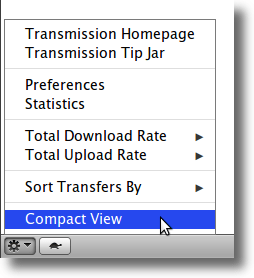
Ao clicar em Preferências no menu acima, você verá uma sobreposição com duas guias. A primeira, a aba Geral, é mostrada abaixo:
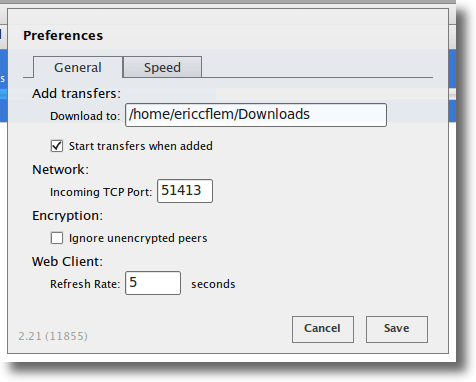
A partir deste painel você pode controlar onde o recém-adicionado torrents são baixados em sua máquina doméstica, para iniciar ou não as transferências imediatamente após serem adicionadas, a porta de escuta que seu cliente deve usar e como tratar os pares não criptografados, bem como a frequência com que a interface da Web deve ser atualizada.
Finalmente, o painel Velocidade.
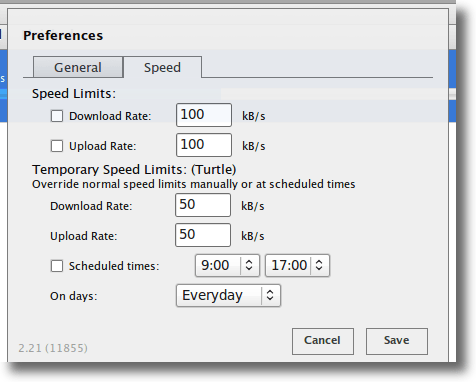
Este painel permite controlar a largura de banda que o seu cliente de Transmissão usa por padrão (as taxas não são limitadas por padrão), bem como configurar limites de velocidade temporários (modo Turtle). O modo tartaruga pode ser ativado e desativado clicando no ícone da pequena tartaruga no canto inferior esquerdo, ao lado do menu de engrenagens na interface principal. Finalmente, o painel de velocidade oferece controle sobre o agendamento de torrents.
Como você pode ver, o cliente da Web de transmissão é uma opção poderosa para os amantes de torrents. Ele permite que os usuários configurem torrents em casa, mas ainda possam acessar e monitorar seu progresso, adicionar ou excluir novos torrents e muito mais, tudo de locais remotos.
Tudo o que você precisa é de acesso à Web. Usar uma interface da Web é uma experiência nova para muitos, mas a ideia de aprender algo novo não deve causar muita ansiedade. A curva de aprendizado é pequena e os recursos e a flexibilidade que a interface da Web oferece valem o esforço.